Общие сведения о редактировании PDF-файлов
Общие сведения о редактировании PDF-файловВ Power PDF предусмотрено три основных способа внесения изменений в PDF-документы.
-
Редактирование в программе Power PDF в режиме рецензирования (стандартный режим).
-
Редактирование в программе Power PDF в режиме расширенного редактирования (он вызывается из меню «Правка»).
-
Экспорт во внешнюю программу (такую как Word или Excel), редактирование и воссоздание PDF-файла.
1. Редактирование в Power PDF в режиме рецензирования
Здесь доступен широкий набор функций и возможностей.
Расположение.
Для работы с комментариями предназначены лента Комментарийи панель «Комментарии». Для вызова инструментов «Пишущая машинка» и «Коррекция» используется лента «Правка». Сборка документа выполняется с ленты «Домой». Для добавления и изменения закладок и оглавлений используется панель «Закладки».
2. Режим расширенного редактирование в Power PDF
Этот инструмент позволяет вносить в документ изменения в более свободном режиме с помощью набора функций, аналогичных Microsoft Word. Подробные сведения о новых инструментах см. в разделе Лента «Домой» в режиме расширенного редактирования.
-
Изменение цвета текста, шрифта, размера и стилей.
-
Изменение атрибутов текста (полужирный, курсив, подчеркивание), применение маркированных и нумерованных списков.
-
Изменение атрибутов абзацев: интервалов, выравнивания, границ и заливки.
-
Добавление изображений и таблиц с повторным разбиением на страницы для выделения достаточного места.
-
Вставка, удаление и изменение колонок, работа с линейками и сетками.
-
Использование функций поиска и замены.
(В режиме рецензирования доступна только функция поиска, но не замены.)
-
Изменение существующих таблиц в документе PDF.
-
Вставка символов, колонтитулов и номеров страниц.
Тщательно проверьте результаты преобразования!
При работе с режимом редактирования в Power PDF, а также сохранении PDF-файла в редактируемом формате (он описан ниже) выполняется преобразование документа, которое иногда ведет к изменению его внешнего вида. Если в документе используются качественный макет и стандартная структура, результаты обычно бывают хорошими, однако на страницах со сложной разметкой (несколькими колонками, большим количеством изображений, таблиц или других элементов) они могут оказаться непредвиденными. Прежде чем приступать к редактированию, настоятельно рекомендуется быстро просмотреть документ.
3. Экспорт в Word или Excel и повторное создание измененного PDF-файла
Если ни один из описанных выше способов не подходит, вы можете экспортировать весь PDF-документ в редактируемый формат, внести в него изменения в соответствующем приложении и создать новый PDF-файл. Для этого выполните указанные ниже действия.
-
Откройте меню «Файл» и выберите команду «Сохранить как».
-
В диалоговом окне «Сохранить как» выберите тип файла (см. ниже).
-
Введите имя файла и выберите расположение.
-
При преобразовании в файлы редактируемых типов на экране появляется индикатор хода выполнения.
-
Документ откроется в целевом приложении.
-
Сохраните его под другим названием, а затем внесите изменения в соответствующем приложении.
-
Создайте PDF-документ с помощью команды «Файл» > «Печать»
или инструмента «Создать PDF» на ленте Kofax.
Целевые приложения
Документ в программе можно сохранить в одном из редактируемых форматов (DOCX, XLSX, PPTX, WPD, TXT), а также в виде изображения (TIFF, JPEG, PNG и т. д.). Кроме того, доступны формат XPS и различные версии формата PDF, включая PDF/A.
Сохранение определенного диапазона страниц для редактирования
Создайте копию исходного PDF-файла, откройте панель «Страницы», удалите из копии ненужные страницы и сохраните ее в виде файла требуемого формата.
Воссоздание PDF-файла
При повторном сохранении в качестве PDF-файла можно выбрать диапазон страниц. Лента Kofax доступна только в том случае, если функции Power PDF интегрированы в соответствующее приложение. Этот способ поддерживает дополнительные функциональные возможности, например позволяет импортировать из Microsoft Word закладки, комментарии, ссылки и теги.
Редактировать PDF: советы по редактированию PDF-файлов
Формат PDF придает документам профессиональный вид и упрощает работу с содержимым. PDFelement идет на шаг дальше и позволяет вам преобразовывать всевозможные документы всех форматов в PDF и редактировать содержимое PDF-файлов, включая ссылки, тексты, изображения, фоны, водяные знаки, колонтитулы и другие детали. Программа PDFelement совместима с Windows, включая Windows 10, 8, 7, Vista и XP.
Скачать бесплатно Скачать бесплатноРедактирование текстов PDF-файлов
PDFelement позволяет с легкостью редактировать тексты PDF-файлов, используя интуитивно понятные стили редактирования строк и абзацев. Изменяйте стиль, размер и тип шрифта ваших PDF-документов.
Редактирование PDF-изображений
Редактируйте изображения в PDF-документах с легкостью. В PDFelement вы сможете без труда добавлять, обрезать, копировать, вставлять, заменять, поворачивать или удалять изображения, а также выполнять многие другие действия.
- # Как добавить изображение в PDF
Редактирование PDF-аннотаций
PDFelement позволяет с легкостью аннотировать ваши PDF-документы: добавлять комментарии, текстовые поля, заметки, а также использовать инструменты рисования и штампы, чтобы повысить скорость совместной работы и обмена файлами.
- # Как выделить текст в PDF-файлах
Редактирование фона PDF
С помощью PDFelement вы также можете с легкостью редактировать фон PDF-файлов. Вы можете добавлять, удалять фоны или менять фон PDF-файла на необходимый цвет.
Редактирование страниц PDF-файла
Редактирование PDF-страниц дает большие возможности для работы с PDF-файлами. PDFelement оснащен функционалом для плавного поворота страниц PDF-файлов, добавления страниц в PDF-документы, а также удаления и извлечения страниц PDF-файлов.
Редактирование закладок PDF
Вам больше не нужно оставлять свои закладки в PDF-файлах неотредактированными. Функционал PDFelement для редактирования PDF-закладок позволяет эффективно редактировать закладки в PDF-файлах, добавлять, а также удалять закладки из PDF-документов.
Редактирование файлов PDF в LibreOffece
Автор: admin.
Для редактирования файлов PDF в Ubuntu 13.04, специально предназначенных для этого программ можно, не то чтобы, пересчитать на пальцах одной руки, а пересчитать на одном пальце, одной руки. Единственно известное мне приложение — это Master PDF Editor, который был представлен несколькими статьями ниже. Оказывается, известный всем, популярный офисный пакет LibreOffice, так же, умеет выполнять данную задачу, но для этого, понадобится выполнить несколько незначительных телодвижений. Для начала, заходим по этой ссылке и скачиваем нужный файл для вашей архитектуры: http://extensions.services.openoffice.org/project/pdfimport.
Для начала, заходим по этой ссылке и скачиваем нужный файл для вашей архитектуры: http://extensions.services.openoffice.org/project/pdfimport.
Теперь, нужно запустить приложение LibreOffice Draw или LibreOffice Writer и пройти по следующему пути: Сервис → Управление расширениями → Добавить. В открывшимся проводнике, пройти по пути до скачанного вами файла, это будет: oracle-pdfimport.oxt. Все, в расширениях должно появиться вот это:
Ну и в заключении, нужно просто закрыть приложение, а потом, снова запустить его и можно открывать и редактировать файлы
Положительные характеристики LibreOffice-pdfimport:
- Быстрая и легкая установка и наверное хорошая работа расширения.
Отрицательные характеристики LibreOffice-pdfimport:
- Лично у меня, никаких проблем не возникло.
Параметры:
Язык интерфейса: русский
Лицензия: GNU GPL
Домашняя страница: http://www.libreoffice.org/
Скачать расширение pdfimport: http://extensions.services.openoffice.org
Проверялось на «Ubuntu» 13.04 Unity (64-bit.).
Создание и редактирование заготовки PDF в CorelDRAW X5
Создание заготовки для экспорта файла PDF
«PDF» – достаточно популярный формат файлов, которые можно просматривать с помощью таких программ, как «AdobeAcrobat» и «AdobeAcrobatReader».
Многим пользователям «CorelDRAW» достаточно часто приходится прибегать к конвертации документов в этот формат. Поэтому разработчики «CorelDRAW» создали возможность добавлять новые заготовки для конвертации в «PDF».
Для того чтобы перейти к созданию новой заготовки, раскройте меню
Выберите параметр «PDF — формат переносимых документов Adobe» в списке «Тип файла».
Выберите папку, в которой необходимо сохранить файл. А также в поле «Имя файла» введите название документа.
Нажмите кнопку «Экспорт».
Откроется диалоговое окно «Параметры PDF». В данном окне вы можете указать любые настройки для конвертации. Позже эти настройки мы сохраним в новую заготовку. И в следующий раз при экспорте файла в формат «PDF» вам не придется заново устанавливать настройки вручную. Достаточным будет выбрать созданную ранее заготовку.
Для того чтобы сохранить измененные настройки в новую заготовку, нажмите кнопку «Добавить заготовку PDF», изображенную в виде плюса. Она располагается рядом со списком «Заготовка PDF».
Откроется окно «Сохранить заготовку PDF».
В списке «Сохранить заготовку PDF как» введите название заготовки.
Затем нажмите кнопку «Окей».
Заготовка будет сохранена. Теперь вы сможете ее использовать при экспорте файлов в формат «PDF».
Также в «CorelDRAW» вы можете отредактировать заготовку. Для этого в окне «Параметры PDF» выберете заготовку из списка «Заготовка PDF» и нажмите кнопку «Удалить заготовку PDF», которая изображена в виде минуса.
В открывшемся окне подтвердите удаление.
Заготовка будет удалена.
Для того чтобы отредактировать уже существующую заготовку, в окне «Параметры PDF» выберете необходимые параметры для конвертации. Эти параметры будут сохранены в место прежней заготовки.
Эти параметры будут сохранены в место прежней заготовки.
Нажмите кнопку «Добавить заготовку PDF».
Затем в списке «Сохранить заготовку PDF как» выберите ту заготовку, которую необходимо отредактировать.
Таким образом, вы можете создавать, редактировать и удалять заготовки конвертации документов «CorelDRAW» в формат «PDF». Это позволит сэкономить ваше время на установку параметров экспорта вручную.
Просмотр и редактирование файлов PDF в Linux
После непродолжительного студенческого отпуска захотелось написать о чем нибудь легком, но нужном. Вот я и решил написать о формате PDF, и способах просмотра и редактирование оного. Вкратце об истории этого формата:
В самом начале своей истории этот формат был совсем не популярен. Существующие на тот момент программы для просмотра и создания были платными. Этот формат не поддерживал гиперссылки, что делало его бесполезным в сети. Объем сохраняемых документов был больше оригиналов. Но после того, как Adobe решило сделать бесплатным всем известный Adobe Acrobat Reader, распространение этого формата стала резко возрастать.
Формат PDF решает сразу много проблем: сохранение внешнего вида документа на любой ОС, мультиплатформенность этого формата позволяет открывать его так же в различных ОС. С 1 июля 2008 года этот формат является открытым. Так же необходимо заметить, что этот формат является федеральным форматом обработки информации, а это значит, что вы преспокойненько сможете отправить PDF документ в любую структуру и его просто обязаны принять. Так же этот формат на данный момент умееть сохранять даже объемные документы в файлы, имеющие намного меньший размер.
Теперь я хочу рассказать о тех программах, с помощью которых мы можем создавать, редактировать и просматривать эти документы в среде linux. Для создания PDF файла на понадобится обычный текстовый редактор Writer из офисного пакета OpenOffice.Org. В нем создаем обычный текстовый документ, вставляем рисунки, форматируем, вобщем делаем все, что нам заблагорассудится, а потом выбираем в меню «Файл» -> Экспорт в PDF и все, наш первый файл PDF готов. Так-же можно подготовить наш PDF документ и в издательской системе Scribus. Scribus — очень мощная программа версткии прекрассно работает с PDF. Утсанавливается у меня в linux Mint Росинке так:
Для создания PDF файла на понадобится обычный текстовый редактор Writer из офисного пакета OpenOffice.Org. В нем создаем обычный текстовый документ, вставляем рисунки, форматируем, вобщем делаем все, что нам заблагорассудится, а потом выбираем в меню «Файл» -> Экспорт в PDF и все, наш первый файл PDF готов. Так-же можно подготовить наш PDF документ и в издательской системе Scribus. Scribus — очень мощная программа версткии прекрассно работает с PDF. Утсанавливается у меня в linux Mint Росинке так:
sudo apt-get install scribus
Самое интересное, что в Linux есть специальный драйвер виртуального принтера PDF. Что он делает? Он конвертирует всю отправленную информацию на печать в формат PDF и сохраняет в PDF файле. Так что в Linux можно практически все перевести в формат PDF.
А вот с редактированием не очень хорошо обстоят дела в Linux. Сколько я не искал в сети ответ на этот вопрос, так я и не нашел. Так-что у вас есть «фора» в этом вопросе. Если кто знает отписывайтесь в комментах, я думаю это будет полезно всем.
Размещение портфолио образовательных достижений по категориям. Рейтинги портфолио. Бесплатные конкурсы с денежными призами. Гранты на развитие портфолио. Проект «Портфолиотека»
Related news items:
Newer news items:
Older news items:
Как отредактировать файл в формате pdf
Многие из нас сталкиваются с ПДФ документами: рекламными брошюрами, книгами и другой полиграфической продукцией в электронном виде. Изначально файлы в PDF формате представляют собою законченные документы, готовые к просмотру и печати, без возможности редактирования. В данной статье рассказывается, как отредактировать PDF файл онлайн и в программе: изменить текст и рисунок.
Преимущество ПДФ перед другими форматами документов в том, что они одинаково хорошо отображаются на разных ПК, какие бы редкие шрифты не использовались в них. Данный формат широко используется для представления технической документации, книг, рекламных буклетов и различных схем.
Данный формат широко используется для представления технической документации, книг, рекламных буклетов и различных схем.
Какими бы готовыми не были документы, необходимость в их редактировании возникает всегда. Одни хотят что-то добавить, другие удалить.
Программа редактирования PDF файлов
Существует несколько программ для редактирования PDF документов. Далее рассмотрены некоторые из них — бесплатные и условно бесплатные редакторы ПДФ.
Adobe Acrobat DC — условно бесплатный редактор. Пробную версию можно скачать на сайте компании Adobe и пользоваться ею бесплатно 30 дней.
В дальнейшем, нужно либо приобрести данный продукт, либо воспользоваться альтернативными инструментами.
Рассмотрим подробнее, как изменить PDF файл в данной программе.
Запустите программу и выберите задачу «Редактировать PDF».
Затем укажите путь: какой открыть PDF файл.
Чтобы отредактиовать текст, щелкните левой кнопкой мыши и редактируйте его на свое усмотрение. Изменение местоположения текста выполняется перетаскиванием текстового поля на нужное место документа.
Изменение формата шрифтов доступно на вкладке «Инструменты», активируйте её и укажите необходимые параметры.
Поиск нужных слов в тексте и замена одних на другие выполняется с помощью меню «Редактирование» — «Найти» или сочетанием клавиш Ctrl + F.
Чтобы отредактировать изображение, кликните по нему мышкой и активируйте область с рисунком.
Для изменения размера картинки, щелкните по её углу и перетащите изображение на нужную высоту и ширину.
Чтобы обрезать рисунок, отразить его по вертикали или горизонтали, на панели инструментов активируйте вкладку «Инструменты» и выберите нужное действие.
На этом возможности программы не заканчиваются. Adobe Acrobat DC — одна из лучших программ для редактирования ПДФ. Она позволяет изменить текст документе, оптимизировать графику и обрезать рисунок.
Foxit Advanced PDF Editor — ещё один условно бесплатный инструмент.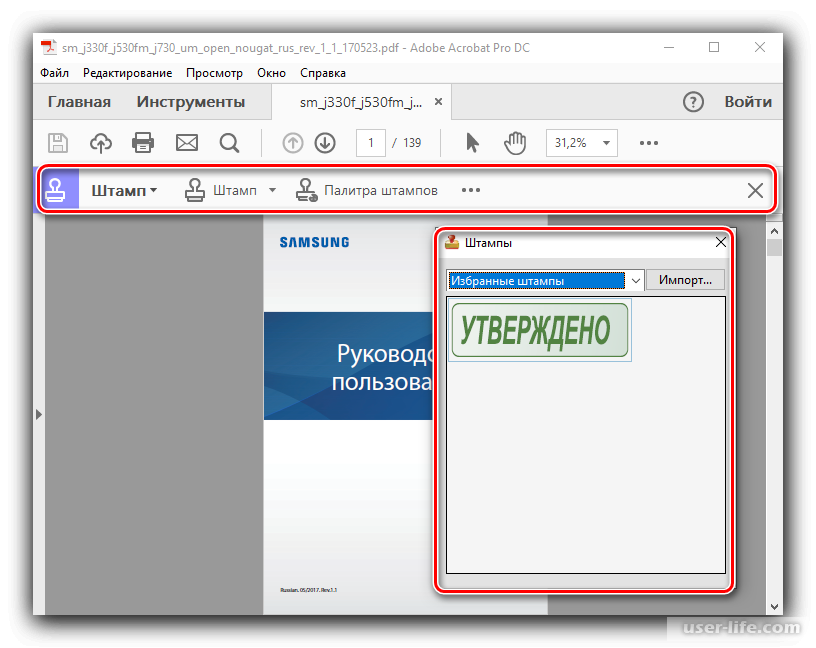 Свободно им можно пользоваться первые 30 дней.
Свободно им можно пользоваться первые 30 дней.
Скачав, установив и запустив программу, вы увидите её рабочее окно (смотрите следующий рисунок). Чтобы открыть документ, зайдите в меню «File» — «Open» и укажите путь к файлу, которому нужна корректировка.
Рабочая область Foxit Advanced во многом схожа с другими текстовыми редакторами, поэтому управление ею интуитивно понятно, несмотря на англоязычный интерфейс.
Чтобы отредактировать текст в PDF файле, активируйте его щелчком мыши, после этого вы сможете внести изменения в ПДФ документе.
Обратите внимание на панель инструментов, здесь можно изменить размер и шрифт выделенной фразы, указать ей выравнивание: по левому краю, по центру, по правому краю, а также задать начертание: полужирный или курсив.
Чтобы изменить изображение, нажмите по нему мышью компьютера. По краям рисунка отобразятся специальные ползунки, перемещение которых меняет размер картинки. Дополнительные функции работы с изображениями находятся в меню Object.
Вставка нового рисунка происходит через вкладку меню «Edit» — «Images» — «Insert» или нажатием Ctrl + Shift +D. Выделите загруженное изображение и переместите его в нужное на странице место.
Inkscape — графический редактор, умеющий редактировать ПДФ файлы. В отличие от предыдущих программ, данный продукт бесплатный.
Функционал программы похож на другие редакторы векторной графики, такие, как: CorelDraw, Illustrator или Xara X. Программа поддерживает работу с текстурами, контурами, текстом, маркерами, градиентами и другими объектами.
Из-за того, что программа бесплатная и на русском языке, она понравится многим пользователям.
Так выглядит рабочее окно Inkscape.
Как видите, в ней удалось изменить текст в PDF файле, напечатать надпись.
Программы мы рассмотрели, теперь перейдем к онлайн сервисам. Они пригодятся тем, кто не хочет устанавливать дополнительный софт на свой компьютер.
Редактор PDF онлайн
Редактировать PDF файл онлайн бесплатно можно следующими веб-сервисами:
Google Docs — бесплатный онлайн редактор PDF файлов и других форматов документов.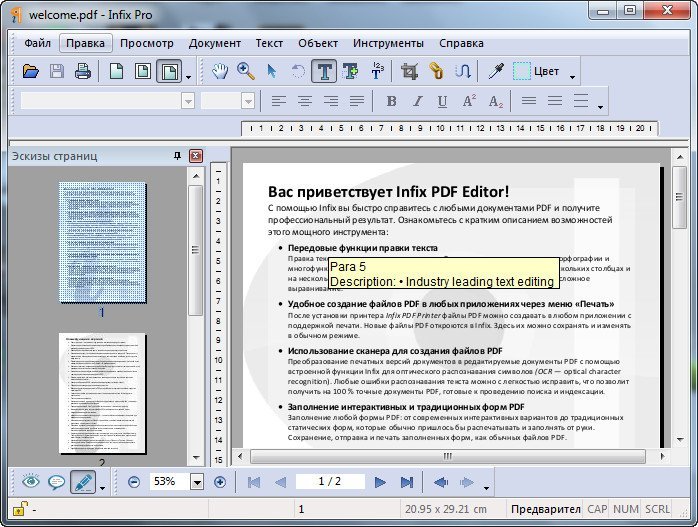 Им можно распознать текст онлайн.
Им можно распознать текст онлайн.
Вход в Google Docs происходит с помощью электронной почты Gmail. Если у вас нет почтового ящика, прочитайте эту инструкцию: Как создать электронную почту.
Рассмотрим, как изменить PDF онлайн в Google Docs. Функционал этого сервиса на первый взгляд необычен. Тем не менее, потратив немного времени на его изучение, понять принцип работы редактора ПДФ файлов сможет каждый желающий.
Авторизовавшись в системе, вы попадете в Google Диск. Первое, что необходимо сделать — настроить загрузку файлов. Справа вверху нажмите на значок в виде «Шестерёнки», затем перейдите в подраздел «Настройки загрузки». Убедитесь в том, что каждый из подпунктов отмечен галочкой.
Загрузите файл — слева вверху, нажмите значок «Стрелка вверх» и укажите нужный на компьютере.
Когда документ загрузится, кликните на нём правой кнопкой мыши и выберите «Открыть с помощью» — «Google Документы».
В открывшемся редакторе отобразится содержимое ПДФ документа — страницы будут в виде картинок, под каждой из которой должен находиться распознанный текст.
Исходные рисунки можно удалить, а текст изменить на своё усмотрение.
Чтобы добавить изображение в файл — воспользуйтесь меню «Вставка».
Таким образом, редактирование PDF файлов онлайн позволяет изменить старый или на его основе создать новый документ.
Сохранение изменений в документе выполняется через меню «Файл» — «Скачать как» — «Документ PDF».
PDFescape — ещё один бесплатный редактор PDF онлайн. Он работает с документами, содержащими не более 100 страниц.
Зайдя на главную страницу онлайн редактора, нажмите кнопку «Edit Now». Затем выберите действие «Upload to PDFescape» и сообщите путь к нужному файлу. Когда загрузится ПДФ документ, вы сможете его редактировать.
Вся работа с документами выполняется через панель инструментов, расположенную слева вверху.
Имеющиеся в арсенале PDFescape функции разбиты по вкладкам: Insert (вставить), Annotate (комментарии), Page (страница)..png?1552927308537)
Уделив немного времени сервису, вы разберётесь в его возможностях.
На этом все, теперь вы знаете, как редактировать PDF онлайн и править документы в программах: исправить текст и вставить графику.
На этой странице
В этом документе приведено описание, как добавлять или заменять текст, исправлять опечатки, изменять шрифты и гарнитуру шрифта, корректировать выравнивание и изменять размер текста в документе PDF с помощью Acrobat DC. (Если вам требуется информация о том, как редактировать изображения, объекты или отсканированные документы PDF, перейдите по соответствующей ссылке ниже.)
Примечание. В этом документе приведены инструкции по использованию Acrobat DC или 2017. Инструкции по работе в Acrobat XI приведены в справке по Acrobat XI.
Редактирование текста в документе PDF
Инструмент Редактирование текста и изображений позволяет заменять, редактировать и добавлять текст в PDF. Он позволяет исправлять опечатки, изменять размер и гарнитуру шрифта, корректировать выравнивание, добавлять надстрочные и подстрочные символы, изменять размер текста и абзацев.
Вы можете редактировать файл PDF постранично. Чтобы воспользоваться расширенными инструментами редактирования или изменить глобальное форматирование всего документа, необходимо обратиться к исходному документу. Если оригинал документа недоступен, можно сохранить файл PDF в виде документа Microsoft Word или презентации PowerPoint. Затем внесите правку и создайте документ PDF заново.
Видеоруководство «Редактирование текста и изображений в PDF с помощью Acrobat»
Узнайте, как редактировать текст и изображения в файлах PDF с помощью Acrobat для настольных ПК, а также как редактировать файлы PDF на мобильных устройствах, используя приложение Acrobat Pro, приобретаемое в рамках подписки.
Видеоролик (5:07) | Автор: Мэттью Пицци (Matthew Pizzi) (train simple)
Форматирование текста в документе PDF
В процессе редактирования текста выполняется перекомпоновка текста абзаца внутри текстового поля в соответствии с внесенными изменениями. Все текстовые поля независимы друг от друга, вставка текста в одном блоке не приводит к перетеканию текста в смежный блок или на следующую страницу.
Все текстовые поля независимы друг от друга, вставка текста в одном блоке не приводит к перетеканию текста в смежный блок или на следующую страницу.
Выберите Инструменты > Редактировать PDF > Редактировать .
- Введите новый текст, чтобы заменить выделенный текст, либо нажмите клавишу Delete , чтобы удалить текст.
- Управляйте элементами списка с помощью элементов управления списком (маркированные и нумерованные) в разделе Формат в области справа. Предусмотрены возможности для создания новых элементов списка, преобразования абзацев в элементы списка, преобразования элементов списка в абзацы, а также преобразования списков одного типа в другой.
- Выберите тип и размер шрифта, а также другие параметры форматирования в разделе Форматирование в области справа. Кроме того, можно задать дополнительные параметры форматирования, например межстрочный интервал, межбуквенный интервал, масштаб по горизонтали, ширину обводки и цвет.
В соответствии с законодательством необходимо купить шрифт и установить его в системе, чтобы корректировать текст с использованием данного шрифта.
Редактирование текста возможно только в том случае, если в системе установлен шрифт, которым набран этот текст. Если шрифт не установлен в системе, но встроен в документ PDF, можно изменить только цвет и размер шрифта. Если шрифт не установлен и не встроен, вносить изменения в текст невозможно.
Добавление или редактирование нумерованного или маркированного списка
Вы можете добавлять элементы в нумерованные и маркированные списки, создавать новые элементы списка, а также преобразовывать абзацы в элементы списка, элементы списка в абзацы и списки одного типа в другой.
Выберите Инструменты > Редактировать PDF > Редактировать .
В Acrobat абзацы и списки распознаются по отдельности.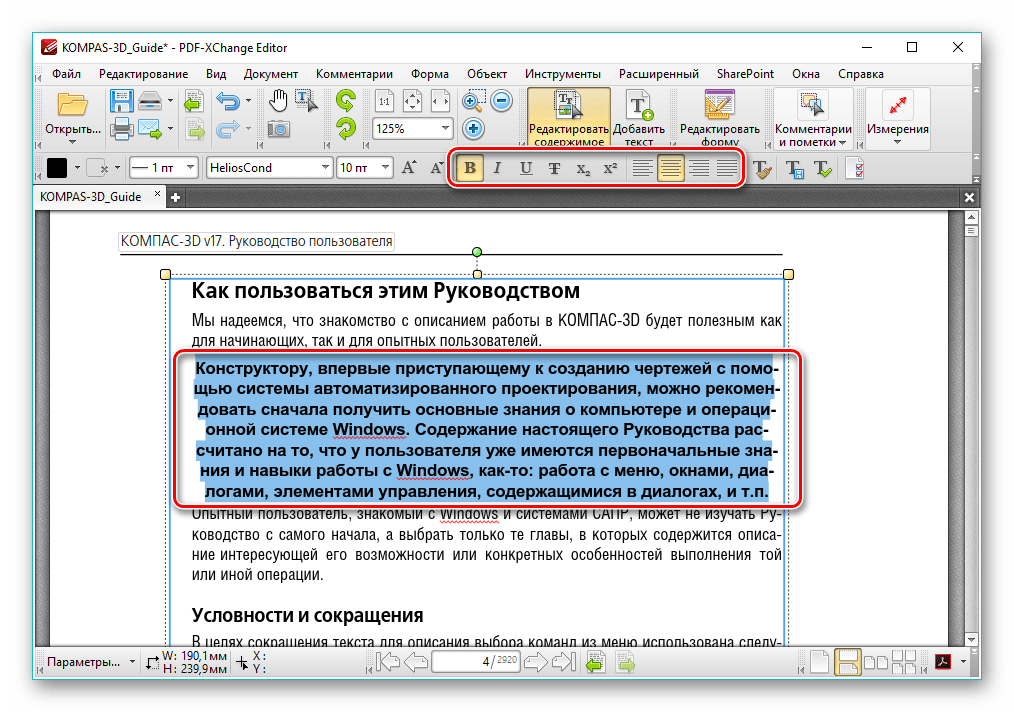 Поэтому во время редактирования абзацы и списки могут отображаться в одной ограничительной рамке. Если открыть измененный файл после сохранения, абзацы и элементы списка отображаются в отдельных ограничительных рамках.
Поэтому во время редактирования абзацы и списки могут отображаться в одной ограничительной рамке. Если открыть измененный файл после сохранения, абзацы и элементы списка отображаются в отдельных ограничительных рамках.
Выполните следующие действия.
Добавление или удаление элементов нумерованного или маркированного списка:
- Для добавления или удаления элементов списка любого уровня, используются такие же элементы управления, что и в MS Office. Например, чтобы добавить новую строку, нажмите клавишу Enter в конце элемента списка. Чтобы удалить новую строку и расположить курсор в конце предыдущего элемента списка, нажмите клавишу Backspace .
Создание нумерованного или маркированного списка:
- Установите курсор в области документа, в которой нужно добавить новый список.
- Выберите соответствующий тип списка (маркированный или нумерованный) в разделе Формат на панели справа.
Преобразование абзаца в элемент списка:
- Установите курсор в абзаце, затем выберите соответствующий тип списка (маркированный или нумерованный) в разделе Формат на панели справа.
Преобразование элемента списка в абзац:
- Выберите все элементы в списке. Соответствующий тип списка будет выделен в разделе Формат на панели справа.
- Нажмите выделенный тип списка.
Преобразование списка одного типа в другой:
- Установите курсор на элементе списка или выберите все элементы в списке.
- Выберите соответствующий тип списка (маркированный или нумерованный) в разделе Формат на панели справа.
Кроме того, добавить элементы списка можно с помощью клавиатуры. Например, перед абзацем введите «а» с закрывающей скобкой «)» и поставьте пробел. Будет добавлен нумерованный список, начинающийся с буквы «a)».
Добавление нового текста в документ PDF
Добавить или вставить новый текст в документ PDF можно, используя любой шрифт, установленный в системе.
Выберите Инструменты > Редактировать PDF > Добавить текст .
Если требуется добавить вертикальный текст, щелкните в текстовом поле правой кнопкой мыши и выберите Настроить вертикальное направление текста .
Инструмент «Добавить текст» интеллектуально распознает следующие свойства текста вблизи точки щелчка:
- Название, размер и цвет шрифта
- Интервалы между символами, абзацами и строками текста
- Горизонтальное масштабирование
Эти свойства автоматически применяются к тексту, который добавляется в точке щелчка.
Свойства текста можно изменить с помощью параметров в разделе Формат в области справа.
Чтобы переместить текстовое поле, наведите указатель на ограничительную рамку (не наводите указатель на маркеры выделения). Когда курсор изменится на указатель перемещения , перетащите поле в новое местоположение. Если требуется сохранить выравнивание с другими элементами списка, перетаскивайте поле при нажатой клавише Shift.
Перемещение, поворот или изменение размера текстового поля
Текстовый блок на странице можно переместить или повернуть. Инструмент Редактирование текста и изображений выделяет каждый текстовый блок контуром, поэтому пользователь сразу может определить, какой текст будет изменен. Редактирование можно применить только к текущей странице. Невозможно перетащить текстовый блок на другую страницу, а также переместить или повернуть отдельные символы или слова в пределах текстового поля. Однако можно скопировать текстовое поле и вставить его на другой странице.
При изменении размера текстового блока выполняется перекомпоновка текста в границах измененного текстового блока. При этом размер текста не изменяется. Чтобы изменить размер шрифта, см. раздел Редактирование и форматирование текста в документе PDF. Так же, как и другие операции редактирования, изменение размера применяется только к текущей странице.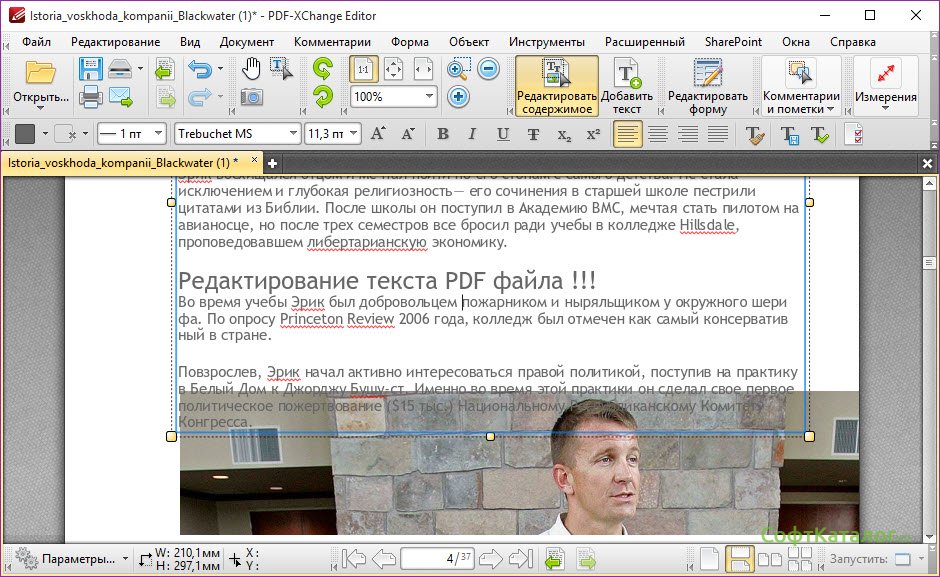 Текст не переносится на следующую страницу.
Текст не переносится на следующую страницу.
Выберите Инструменты > Редактировать PDF > Редактировать .
Наведите указатель на ограничительную рамку (не следует наводить указатель на маркеры выделения). Когда курсор изменится на указатель Переместить , перетащите поле в нужное место. Чтобы перемещать поле только в вертикальном и горизонтальном направлениях, удерживайте при перетаскивании клавишу Shift.
Наведите указатель на область рядом с маркером выделения. Когда курсор изменится на указатель поворота , поверните изображение методом перетаскивания.
Наведите указатель на маркер выделения. Когда курсор изменится на указатель изменения размера , нажмите и перетащите его, чтобы изменить размер текстового блока.
Добавление, редактирование и перемещение текста в неинтерактивных формах или во время добавления подписи
В некоторых случаях организации предоставляют версии напечатанных форм в формате PDF без возможности интерактивного ввода данных в полях (так называемые «простые формы»). Простая форма не содержит интерактивных полей. Однако можно использовать инструменты «Заполнить и подписать» для добавления текста и других символов в любом месте формы. Инструкции представлены в разделе Заполнение и подписание форм PDF.
У меня хорошее настроение и это значит, что настало время нового поста. Спешу донести пользу в массы так сказать :). Вообщем долго думал что-же написать и решил освятить популярную тему, а именно раскрыть вопрос о том, как отредактировать пдф файл. Тема не сложная, но всё таки имеются тут подводные камни.
Перед редактированием рекомендую сохранить копию вашего документа. Так как он может не открыться (после), или иметь ошибки.
Первый способ
Самой популярной программой для работы с пидиэф является Adobe Acrobat. Ещё бы. Ведь Адоб и придумали данный формат. Использовать мы будем именно этот софт. Но. Обычный акробат не подойдёт, так как там урезанный функционал. А вот Акробат DC самое то. Он много чего умеет, и не только редактировать. Данная версия имеет пробный период в 7 дней, думаю вам будет этого достаточно чтоб всё успеть. А так да, она платная.
Но. Обычный акробат не подойдёт, так как там урезанный функционал. А вот Акробат DC самое то. Он много чего умеет, и не только редактировать. Данная версия имеет пробный период в 7 дней, думаю вам будет этого достаточно чтоб всё успеть. А так да, она платная.
Как говорится, в мышеловке даже бесплатного сыра нет.
Ну ладно, не будем заострять внимая, вообщем качайте и устанавливайте.
После этого открываем нашу книгу именно им соответственно.
Далее. Видим на правой панели нужную нам кнопку «Редактировать». Если там её нет ищем в инструментах.
Откроется ещё одна панель с редакционными инструментами. Тут всё как в ворде — можно менять размер шрифта, сам стиль шрифта, отступы, выравнивание и тд. Я думаю не нужно подробно описывать каждый.
Редактируйте так как вам хочется. По окончанию, через меню Файл ⇒ Сохранить как сохраните документ.
Способ второй
Ну а теперь осветим вообще бесплатные версии, даже без триального периода.
Таких программ много, но давайте рассморим на примере PDF-XChange Editor. Скачать можно тута.
После установки, открываем нужный файл и видим это.
Как видно, функций для редактирования множество. Тут даже можно вставлять изображения и даже подпись документа.
К примеру я хочу изменить текст. Что делать?
Нажимаем на кнопку «Редактировать», выбираем пункт текст.
Далее щёлкаем пару раз левой кнопкой мыши на тот текст который хотим изменить. И всё. Редактируем как душе угодно.
Теперь не плохо было бы сохранить всё это дело :).
Нажимаем Файл — Сохранить как — Обзор
Пописываем имя нового документа и местоположение.
После сохранения, на этом файле появятся так называемые штампы.
Вот как они выглядят:
Чтобы от них избавится нужно приобрести лицензию. И ввести соответственно ключ.
Я перепробовал кучу прог, и у всех имеются эти штампики в триал версиях.
Но как писал выше, этого нет у Adobe Acrobat DC (в триал версии). Это не удивительно, скорее всего права на данный формат находятся у Адоби, и она соответственно не разрешает остальным разработчикам встраивать данный функционал в бесплатные программы.
Но если вас не смущают эти штампики и по каким то причинам не понравился первый способ. То. У меня на такой случай есть ещё кое — что.
Способ третий
Здесь будет всё бесплатно, не беспокойтесь.
Обязательное условие для этого способа — это наличие установленного пакета MS Office. Без него ничего не получится.
Теперь немножко обратимся к помощи всяческих конвертеров. Их великое множество, и принцип работы схож. Вообщем тут я имею в виду, что придётся заморочится с конвертированием одного формата в другой и потом обратно.
Остановлюсь на чисто случайном примере. Вот сайт онлайн-конвертер (пдф в ворд): https://smallpdf.com/
Берём наш pdf и тащим в соответственное окошко.
И сохраняем законвертированный word (doc) файлик себе на комп.
Всё, открываем его в ворде и редактируем так как нам надо. Например даже можно удалить некоторые страницы.
А после, сохраняем (уже из ворда) в pdf, и наше дело в шляпе ;).
Пожалуй, на этом нужно заканчивать, ибо других способов, как отредактировать пдф файл я не знаю. Хотя, знаю. В Фотошопе ещё как то можно, но эту тему не капал.
Если был полезен, то я очень рад :).
Если вдруг вы поделитесь данным постом я мысленно буду вам благодарен.
Технические советы и хитрости: редактирование и объединение файлов PDF
Урок 6. Редактирование и объединение PDF-файлов
/ ru / techsavvy / create-your-own-screencasts / content /
Редактируйте и объединяйте PDF-файлы с помощью этих бесплатных онлайн-инструментов
Документы Adobe PDF — один из наиболее часто используемых сегодня типов файлов. Если вы когда-либо загружали форму или документ для печати из Интернета, например налоговую форму IRS, велика вероятность, что это был файл PDF. Возможно, на вашем компьютере уже установлен Adobe Reader для просмотра PDF-файлов.Одна из причин их популярности заключается в том, что они могут помочь сохранить форматирование документа , что означает, что PDF-файлы выглядят одинаково на любом устройстве. И в отличие от других типов файлов, таких как документы Microsoft Word, большинство PDF-файлов предназначены для просмотра , а не для редактирования .
Возможно, на вашем компьютере уже установлен Adobe Reader для просмотра PDF-файлов.Одна из причин их популярности заключается в том, что они могут помочь сохранить форматирование документа , что означает, что PDF-файлы выглядят одинаково на любом устройстве. И в отличие от других типов файлов, таких как документы Microsoft Word, большинство PDF-файлов предназначены для просмотра , а не для редактирования .
Однако могут быть случаи, когда вам нужно внести малых правок в файлы PDF, таких как добавление комментария или выделение текста. Или, возможно, вам нужно объединить отдельных PDF-файлов в один файл.Например, вы можете объединить сопроводительное письмо и резюме в один PDF-файл, чтобы убедиться, что они остаются вместе. Adobe Reader не имеет возможностей редактирования, а для другого программного обеспечения для редактирования PDF может потребоваться платная подписка.
Если вы не можете позволить себе программное обеспечение для редактирования PDF-файлов или вам просто не нужны все предлагаемые им функции, существует множество бесплатных онлайн-инструментов , которые вы можете использовать для простого редактирования PDF-файлов. Однако многие из этих инструментов также отображают вводящую в заблуждение рекламу или просят вас зарегистрироваться или оплатить услуги, которые вам действительно не нужны.Мы сделали все возможное, чтобы прополоть эти сайты, чтобы предоставить вам краткий список самых надежных и заслуживающих доверия инструментов.
DocHub
Если вы хотите сделать простых аннотаций в PDF, например выделение текста или добавление комментариев , DocHub — один из наших любимых инструментов. Он также позволяет добавлять в документы текст , что означает, что вы можете использовать его для заполнения форм PDF. Однако вы не можете редактировать или удалять существующий текст из файла. Обратите внимание, что вам нужно будет создать учетную запись, чтобы использовать эти функции.
Обратите внимание, что вам нужно будет создать учетную запись, чтобы использовать эти функции.
Офис в Интернете
Если вам нужно отредактировать фактический текст файла PDF, мы рекомендуем пакет Microsoft Office Online. Office Online — это бесплатная упрощенная версия Microsoft Office, доступ к которой можно получить из любого веб-браузера. Одна из его лучших функций — возможность конвертировать PDF в документ Word .
Затем вы можете вносить изменения в фактический текст PDF, добавлять и удалять целые страницы и т. Д.Когда вы закончите, вы можете загрузить файл — Office Online может преобразовать его обратно в PDF, если вы предпочитаете. Обратите внимание, что форматирование PDF-файла не всегда может быть сохранено, если вы конвертируете длинный или сложный документ. Однако по нашему опыту мы обнаружили, что этот инструмент является наиболее надежным способом реального редактирования текста файла PDF в Интернете.
SmallPDF
SmallPDF — действительно мощный инструмент. Например, вы можете загрузить несколько PDF-файлов, а затем загрузить объединенную версию в виде одного PDF-файла .Вы также можете разбить более крупный PDF-файл на несколько документов, сжать, чтобы уменьшить ваши PDF-файлы, и даже преобразовать PDF-файл в документ Microsoft Word (или наоборот). Существуют ограничения на количество документов, которые вы можете загрузить, и после достижения максимального количества вам может быть предложено подписаться на платный план подписки.
/ ru / techsavvy / clean-up-messy-formatting / content /
Редактирование PDF-файлов для юристов | Юрист
Редактирование PDF-файлов часто является важным моментом в рабочем дне юриста.Изучение того, как редактировать PDF-файл с помощью бесплатных или платных инструментов, может значительно облегчить вашу жизнь.
PDF, также известный как формат переносимого документа, представляет собой цифровой файл, который могут читать другие пользователи, независимо от того, какое программное обеспечение они используют для просмотра файла.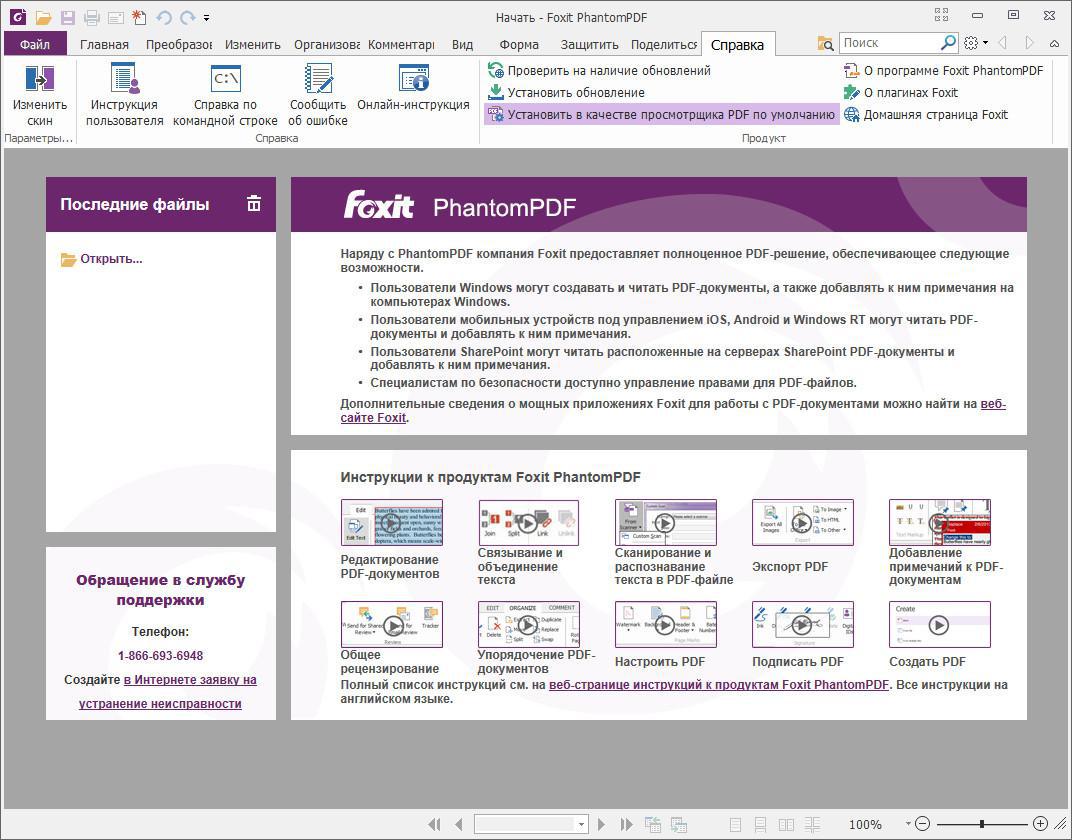 Обычно это означает, что PDF-файл не может быть легко изменен, если у вас нет определенного программного обеспечения для этого, что является еще одной причиной, по которой редактирование PDF-файла является такой проблемой.
Обычно это означает, что PDF-файл не может быть легко изменен, если у вас нет определенного программного обеспечения для этого, что является еще одной причиной, по которой редактирование PDF-файла является такой проблемой.
Adobe Acrobat Pro DC
Самым распространенным и популярным редактором PDF является Adobe Acrobat Pro DC.Разобраться в том, как редактировать PDF-файл с помощью Adobe, довольно просто.
Как вы могли догадаться, щелчок «Редактировать PDF» открывает меню различных инструментов редактирования текста и изображений, которые вы можете использовать для внесения любых изменений в ваш документ. Другие версии Adobe, включая бесплатную, предлагают ограниченные инструменты и функциональность для редактирования. Хотя вы сможете экспортировать свои PDF-файлы в Microsoft Word во всех версиях.
Примечание. Да, вы всегда можете экспортировать PDF-документ в Word и отредактировать его в Word, но это еще большая проблема.
Вы можете купить подписку на Adobe Acrobat Pro по цене от 14,99 долларов США, если вы соглашаетесь на годичное обязательство, в противном случае вы платите 24,99 доллара США за ежемесячную подписку.
Платные альтернативы Adobe Acrobat
Если вы не являетесь поклонником Adobe, вы можете попробовать другие платные альтернативы.
NitroPDF, только для Windows, предлагает 2-недельную бесплатную пробную версию и в дальнейшем стоит 159 долларов за пользователя. Другой вариант только для Windows — PDF-XChange Editor, который обойдется вам в 54 доллара.50. Если вы не хотите платить, он также предлагает бесплатную версию своего программного обеспечения с ограниченными функциями.
Для Windows и Mac существует ABBYY FineReader, которая стоит 199 долларов за лицензию для стандартного пакета, который позволяет редактировать, конвертировать и сканировать PDF-файлы, или 399 долларов за лицензию для корпоративного пакета, который также позволит вам сравнивать документы с обнаруживать изменения текста и автоматизировать преобразование PDF. Мощная технология и функции OCR делают его привлекательным вариантом для тех, кто действительно устал от Adobe.ABBYY предлагает 30-дневную бесплатную пробную версию корпоративной версии, которую вы можете попробовать, прежде чем вы решите купить.
Мощная технология и функции OCR делают его привлекательным вариантом для тех, кто действительно устал от Adobe.ABBYY предлагает 30-дневную бесплатную пробную версию корпоративной версии, которую вы можете попробовать, прежде чем вы решите купить.
Еще один вариант для Windows / Mac — Foxit Phantom PDF. Foxit стоит 159 долларов за лицензию для своего пакета Pro и 129 долларов за лицензию для стандартного пакета, хотя вы можете сначала попробовать его с бесплатной пробной версией. Foxit предлагает многие из тех же функций, что и Adobe, но был разработан для пользователей Microsoft Office, поэтому некоторые из его функций могут показаться немного неуклюжими.
Для пользователей Mac, помимо попытки использовать предварительный просмотр, есть PDFExpert, который стоит 79 долларов.99 за одну лицензию на 3 Mac. Он также предлагает бесплатную версию, как и многие другие редакторы PDF.
Бесплатные альтернативы Adobe Acrobat
LibreOffice — это бесплатный офисный пакет, который позволяет редактировать PDF-файлы. Однако его возможности редактирования PDF ограничены. Например, в нем нет функции редактирования текста.
Другими бесплатными альтернативами обычно являются онлайн-редакторы PDF, такие как Sejda, SmallPDF или PDFescape. Хотя удобство онлайн-редакторов отлично подходит для простых задач, могут возникнуть этические вопросы, которые следует учитывать.Например, вы действительно хотите загрузить этот конфиденциальный документ на сторонний сервер, чтобы отредактировать его? Бесплатные онлайн-редакторы лучше всего использовать для неконфиденциальных документов, которые требуют лишь незначительных исправлений.
Если ваша практика требует большого объема редактирования PDF, включая редактирование или правку на странице, вам лучше приобрести специальную программу, которая может быстро и безопасно делать то, что вам нужно. Цена будет стоить спокойствия.
PDF-XChange Editor
Редактор / редактор PDF-XChange Plus Самый маленький, самый быстрый и многофункциональный БЕСПЛАТНЫЙ редактор / просмотрщик PDF из доступных! Editor Plus Лицензия включает возможность создания и редактирования заполняемых форм. Включает принтер PDF-XChange Lite . Поддерживаемые операционные системы: Windows XP или новее, 32- и 64-разрядная система | ||
| Скачать бесплатно | Купить сейчас |
В новом редакторе PDF-XChange Editor — преемнике легендарного PDF-XChange Viewer — теперь есть возможность редактировать документы PDF и многое другое в дополнение ко всем популярным функциям Viewer…
Дополнительные функции в PDF-XChange Editor Plus
PDF-XChange Editor Plus имеет следующие три дополнительные функции:
- Создание динамических штампов, например штамп, который автоматически принимает системную дату.
- Возможность создавать и редактировать заполняемые формы PDF.
- Содержит расширенный плагин OCR от ABBYY, который является более точным, динамичным и быстрым, чем стандартный механизм OCR, и содержит ряд дополнительных функций.Вы можете найти более подробную информацию здесь …
Новый редактор PDF-XChange Editor, достойный преемник PDF-XChange Viewer, не только включает в себя все функции PDF-XChange Viewer, включая единственную недавно добавленную функцию OCR, но также предоставляет вам возможность редактировать существующие PDF-документы. .
Таким образом,PDF-XChange Editor является полнофункциональным редактором PDF. С его помощью вы можете легко редактировать, исправлять, добавлять или удалять текст.Графика также может быть перемещена, изменена в размере или удалена.
Те, кто хочет просматривать, редактировать или изменять PDF-файлы на своих ПК с Windows или даже делать PDF-документы доступными для поиска с помощью OCR, теперь имеют реальную альтернативу Adobe Reader с PDF-XChange Editor, БЕСПЛАТНЫМ средством просмотра и редактора PDF.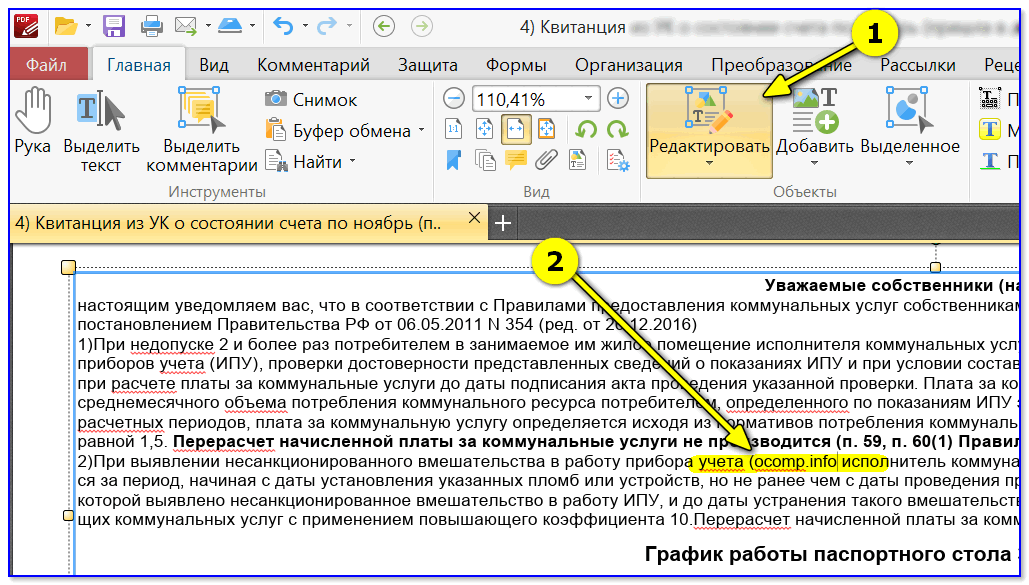
PDF-XChange Editor, преемник PDF-XChange Viewer, компактнее, быстрее и многофункциональнее, чем любой другой бесплатный просмотрщик или редактор PDF, доступные в настоящее время.
Бесплатный редактор PDF-XChange Editor позволяет пользователям также опробовать расширенные функции, доступные в PDF-XChange Editor PRO, в бесплатном ознакомительном режиме.Ни одна программа для просмотра PDF-файлов не предоставляет больше возможностей, чем PDF-XChange Editor, и не делает это без ущерба для производительности или качества.
Лицензированный редактор PDF-XChange Editor «Pro» (преемник PDF-XChange Viewer Pro) — это специальный инструмент для создания файлов PDF, который позволяет пользователям конвертировать отсканированные изображения, файлы изображений или даже файлы .txt или .rtf в PDF, а также создавать собственные PDF-документы с нуля.
Функция бесплатного распознавания текста поддерживает базовые языковые пакеты для английского, французского, немецкого и испанского языков.Доступны дополнительные языковые пакеты.
Требуется ли вам редактировать или создавать заполняемые формы PDF? PDF-XChange Editor Plus включает в себя все функции PDF-XChange Editor , а также новый мощный конструктор / редактор заполняемых форм. Ускорьте общение с клиентами или рабочий процесс между отделами с помощью заполняемых PDF-форм, экономя время и деньги.
Характеристики
Редактировать документы Используйте широкий спектр инструментов редактирования, функций улучшения документов, панелей навигации и параметров редактирования страниц, чтобы оживить ваши PDF-документы.Переключайтесь между классическим / ленточным пользовательским интерфейсом и оптимизируйте пользовательский интерфейс для взаимодействия с мышью или касанием по своему желанию. | Добавить комментарии и аннотации к документам Добавляйте комментарии и аннотации к документам в различных форматах, включая геометрические фигуры, текстовые поля, гиперссылки и аудиофайлы. | Редактировать существующее содержимое PDF Наслаждайтесь возможностью редактировать текстовое содержимое PDF, включая параметры выделения, зачеркивания, подчеркивания и вставки текста, безвозвратного удаления содержимого с помощью функции редактирования и измерения размеров с помощью расширенных инструментов измерения.Обратите внимание, что отсканированный материал нельзя редактировать. |
Работа с документами Создавайте, печатайте и отправляйте документы по электронной почте. Используйте интеграцию с Sharepoint, Dropbox, Google Drive и / или MS Office 365, чтобы открывать документы прямо из «облака», а затем используйте функции редактора PDF-XChange Editor для их преобразования в / из PDF.Объедините PDF-файлы в новый документ. Просмотр и редактирование документов MS Word. Создавайте PDF-документы прямо из отсканированных материалов. | Защищенные документы Наслаждайтесь шифрованием 40/128 бит RC4 и 128/236 бит AES, которое максимизирует безопасность вашего документа. Встроенная функция защиты от выполнения данных защищает ваши файлы от вредоносных программ и вирусов. Используйте цифровые подписи для дальнейшего повышения вашей безопасности и при необходимости добавьте проверку сервера меток времени. | Настройте свой опыт Используйте набор предпочтений, чтобы настроить пользовательский интерфейс и параметры по умолчанию. Создавайте собственные панели инструментов и используйте параметры запуска, чтобы добавлять удобные ссылки на сторонние приложения. Активируйте плагины браузера и избегайте проблем с совместимостью. |
Документы OCR Используйте механизм OCR, чтобы сделать возможным поиск и выбор текста на основе изображений / отсканированного текста.Доступно на нескольких языках. | И многое другое …
|
Редактировать существующее содержимое PDF
Отредактировать содержание Используйте функцию редактирования, чтобы удалить постоянное содержимое из документов. | Обновить текст документа Используйте полностью настраиваемые инструменты редактирования для выделения.Вычеркнуть и / или подчеркнуть исходный текст документа. | Документы для проверки орфографии Используйте расширенную функцию проверки правописания документов, чтобы убедиться в отсутствии ошибок в документах. |
Enjoy Searniess Editing Используйте расширенные инструменты масштабирования для облегчения точного редактирования.Функция панорамирования и масштабирования и панель инструментов с лупой упрощают сложные процессы. | Создание снимков документов Используйте инструмент «Снимок», чтобы делать снимки текущего вида документа, которые копируются в локальный буфер обмена в растровом формате. | Измерение размеров документа Используйте инструменты измерения, чтобы определить точные размеры документа. Измерьте расстояние, площадь и / или периметр в стандартных масштабах или используйте функцию калибровки измерения, чтобы создать свою собственную шкалу. |
Поиск текста в документе Используйте параметры «Найти» и «Поиск», чтобы найти определенный текст документа в открытых документах или в папках на локальном компьютере. | Диктовка Используйте функцию «Чтение-вслух» для запуска функции диктовки документов.PDF-XChange Editor затем продиктует весь выбранный текст документа. | Создание / редактирование веб-ссылок Используйте функцию веб-ссылок для преобразования URL-адресов документов в веб-ссылки или удаления веб-ссылок из документов одним нажатием кнопки. |
Использовать опции выбора Используйте параметры выбора для преобразования, дублирования, копирования, вырезания, удаления, отмены выбора, увеличения и создания новых штампов / документов из содержимого выбранного документа. | Редактировать содержимое напрямую После приобретения лицензии можно напрямую редактировать пути к базовому содержимому и изображения. |
Добавить комментарии и аннотации к документам
Добавить текст Используйте Typerwriter Tool для добавления текстовых комментариев к документам. | Добавить аннотацию Добавляйте интерактивные аннотации к документам, например геометрические фигуры, стрелки и произвольные линии. В отличие от Adobe Viewer, PDF-XChange Editor не требует, чтобы инструмент создания PDF был сертифицирован Adobe. | Создание комментариев к документу Добавляйте к документам разнообразные динамические комментарии, в том числе расширяемые стикеры и выноски, которые выделяют определенные местоположения документа.В отличие от Adobe Viewer, PDF-XChange Editor не требует, чтобы инструмент создания PDF был сертифицирован Adobe. |
Лицензированные опции Полная лицензия позволяет использовать следующие функции комментариев и аннотаций: | ||
Добавить ссылки Добавьте ссылки на документы, чтобы ссылаться на альтернативные местоположения документов или внешние источники. | Добавить аудиофайлы Записывайте / загружайте звуковые файлы и прикрепляйте их к страницам документов. |
|
Расширенные документы
Добавить водяные знаки Добавляйте индивидуальные водяные знаки, чтобы персонализировать документы и избежать подделки. | Добавить изображения Используйте изображения для улучшения документов | Добавить фон Настроить фон документа. |
Добавить штрих-коды Добавляйте штрих-коды в документы как краткий способ хранения подробной информации на небольшом пространстве. | Редактировать страницы документа Пронумеровать, повернуть, разделить, изменить размер и / или заменить страницы документа. | Просмотр документов Используйте панели «Содержание», «Закладки», «Миниатюры», «Именованные места назначения» и «Вложения» для гармоничного просмотра и редактирования документов. |
Варианты лицензии | ||
Наличие средств редактирования Используйте направляющие для обеспечения эстетической гармонии Линейки для точного измерения и привязки для быстрой точности. |
|
Работа с документами
Преобразовать в PDF Преобразование двадцати пяти поддерживаемых форматов файлов в PDF.Обратите внимание, что для преобразования некоторых форматов требуется лицензия. | Конвертировать из PDF Преобразование из PDF в пять поддерживаемых форматов файлов: Обычный текст. Файл MS PowerPoint, файл MS Word, PDF / A и PDF / X. Обратите внимание, что для преобразования в * .pptx и * .docx требуется лицензия. | Интегрировать документы Используйте функции интеграции файлов, чтобы открывать документы, расположенные в «облаке», и пользоваться всеми возможностями Sharepoint.Интеграция Dropbox, Google Drive и MSOffice 365. |
Создать пустые документы Создавайте новые документы и начинайте создавать файлы PDF с чистого листа. | Документы для печати Печатайте активные документы и пользуйтесь рядом опций печати — сортировка страниц, определение диапазонов страниц, масштаб и масштабирование перед печатью, установка ориентации страницы, добавление водяных знаков — и многое другое. | Электронные документы Отправляйте документы по электронной почте прямо из главного окна PDF-XChange Editor, экономя время и поддерживая эффективность работы. |
Варианты лицензии | ||
Документы расширения Используйте макросы при сохранении водяных знаков, штампов и документов, чтобы упростить работу и записать подробные параметры файла. | Закладка для документов Используйте расширенную функцию закладок afity для создания подробных закладок документов и управления ими. Обратите внимание, что это лицензионная функция. |
|
Защищенные документы
Параметры лицензии | ||
Шифрование документов Наслаждайтесь паролем шифрования 40/128 бит RC4 и 128/236 бит AES и настройками разрешений для обеспечения безопасности документов. | Защита документов Наличие усовершенствованной защиты выполнения данных, которая предотвращает запуск вредоносных сценариев, например, содержащихся в троянских конях и других вирусах. |
|
Настройте свой опыт
Переключиться на ленту Ul Переключайтесь между классическим Ul и новым инструментами программного обеспечения по функциональности и оптимизируйте процесс редактирования, тогда как оптимизированная для сенсорного экрана компоновка идеально подходит для планшетов и телефонов.Все форматы Ul полностью настраиваются. | Персонализация рабочего пространства Используйте многочисленные настройки и варианты компоновки, чтобы создать собственное рабочее пространство. Сгруппируйте свои любимые инструменты в настраиваемую динамическую панель инструментов | Активные документы Используйте консоль JavaScript для добавления функций JavaScript в документы. |
Перевести документы Используйте интеграцию программного обеспечения для перевода для перевода текста документа.Поддерживаются ABBYY Lingvo 12, Translate it !, Lingoes и многие другие программы перевода. | Создание новых стилей Используйте палитру стилей комментариев, чтобы сохранить настроенные стили комментариев и аннотаций для последующего использования. | Найдите свой язык Используйте параметры языка, чтобы преобразовать язык пользовательского интерфейса в выбранный вами язык. По умолчанию доступны английский, испанский, немецкий, французский и многие другие языки. |
Добавить параметры запуска Добавьте быстрые ссылки на панель инструментов Ul на стороннее программное обеспечение, которое вы хотите использовать вместе с PDF-XChange Editor. | Настройки сохранения / импорта / экспорта Используйте параметры настройки для сохранения / импорта / экспорта индивидуальных настроек.Отправляйте их своим коллегам по работе и избегайте проблем с согласованностью. | Наличие подключаемых модулей браузера Используйте плагины браузера, чтобы избежать проблем с совместимостью при работе в нескольких средах. Обратите внимание, что это лицензионная функция. |
Разное
Включить автосохранение и автосохранение Включите функцию автосохранения, чтобы автоматически сохранять изменения, внесенные в документы, и гарантировать, что они не будут потеряны, если документы будут случайно закрыты. | Просмотр / редактирование файлов портфолио Используйте PDF-XChange Editor для просмотра и редактирования файлов портфолио PDF. | Активировать расширения оболочки Используйте расширения Shell для создания эскизов PDF и предварительных просмотров документов в проводнике Windows. |
Будьте мобилизованы Используйте портативную версию PDF-XChange Editor, работайте в дороге.Установка не требуется — просто разархивируйте и запустите. | Удвойте свою ценность При покупке лицензионной версии PDF-Xchange Editor вы получите бесплатную копию передового виртуального принтера PDF-Xchange Lite от Tracker Software абсолютно бесплатно. |
Защитите свой PDF-файл и ограничьте доступ других к редактированию PDF-файла с помощью Acrobat XI
% PDF-1.4 % 58 0 объект > / Метаданные 138 0 R / Pages 2 0 R / StructTreeRoot 5 0 R / Тип / Каталог / Viewer Настройки >>> эндобдж 138 0 объект > поток application / pdf
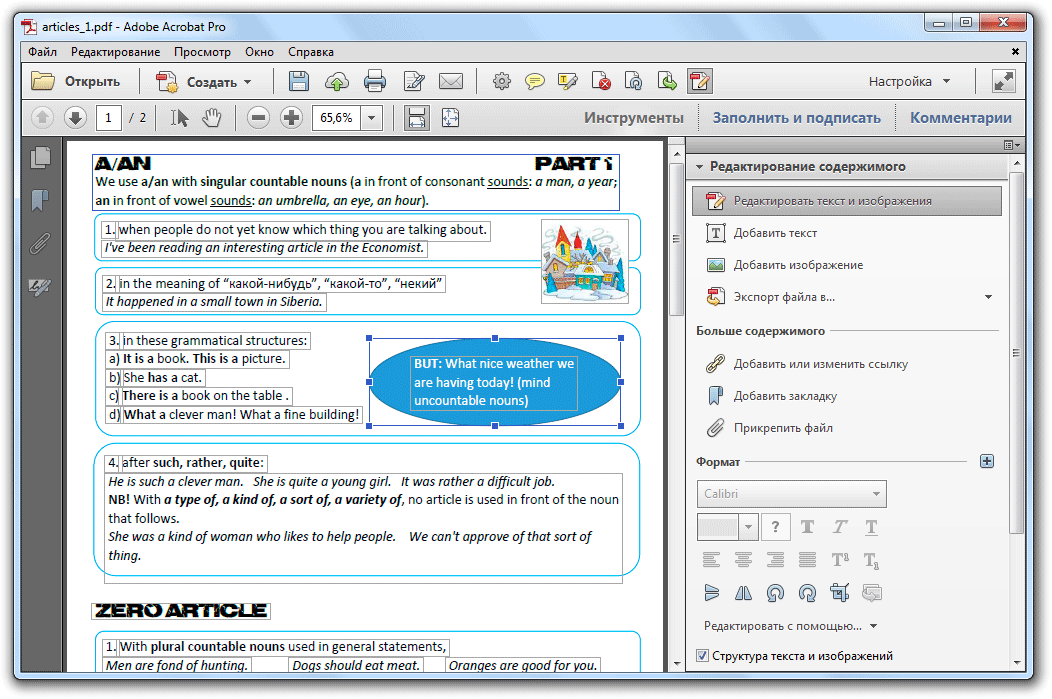


 .
.
Ваш комментарий будет первым